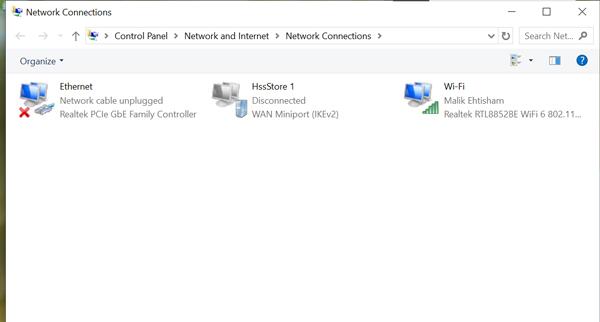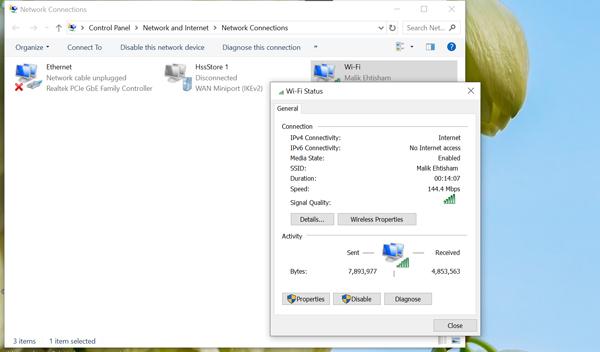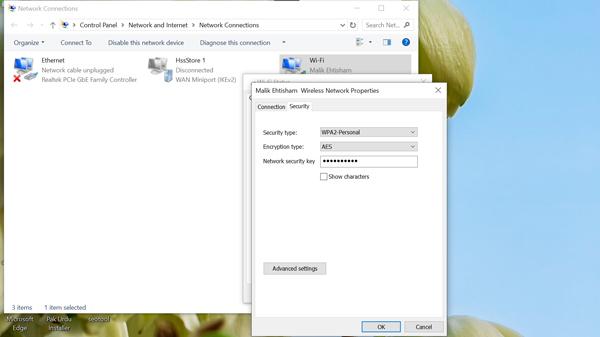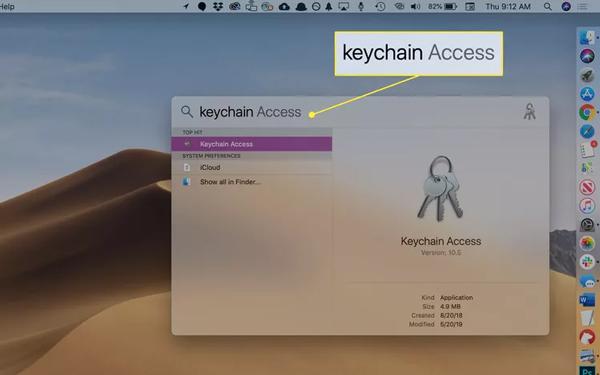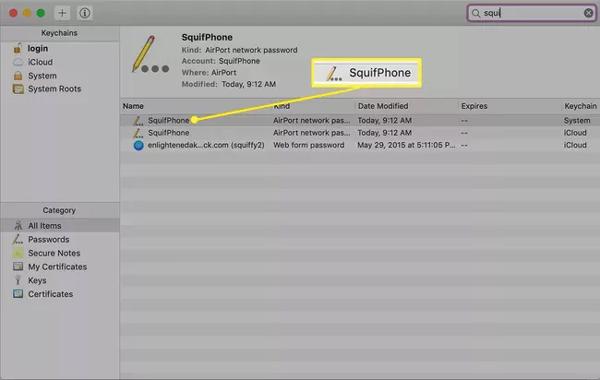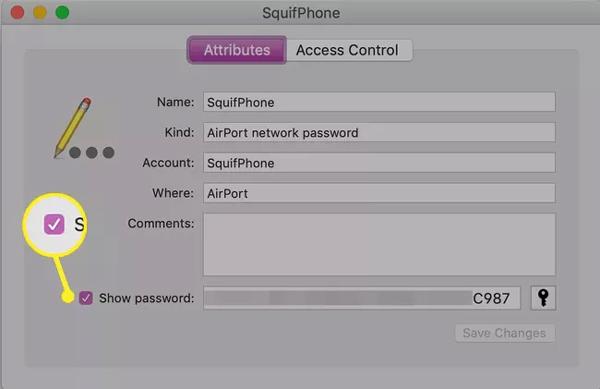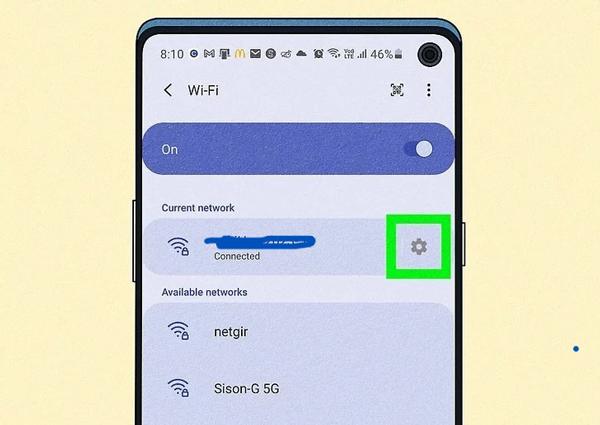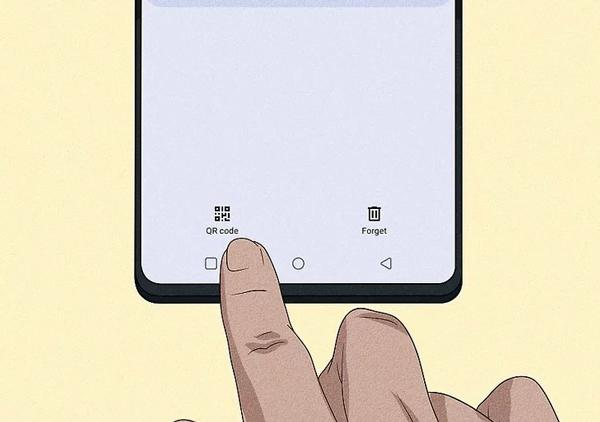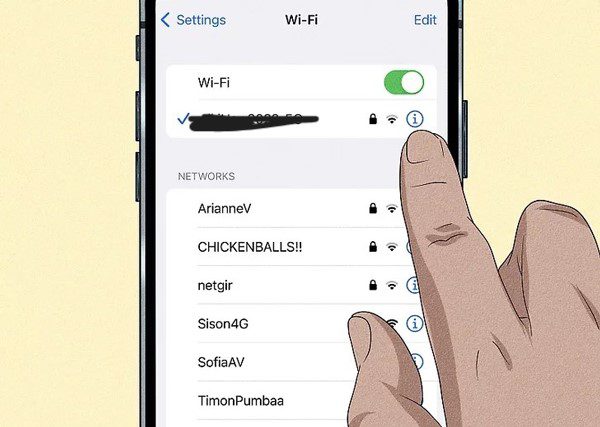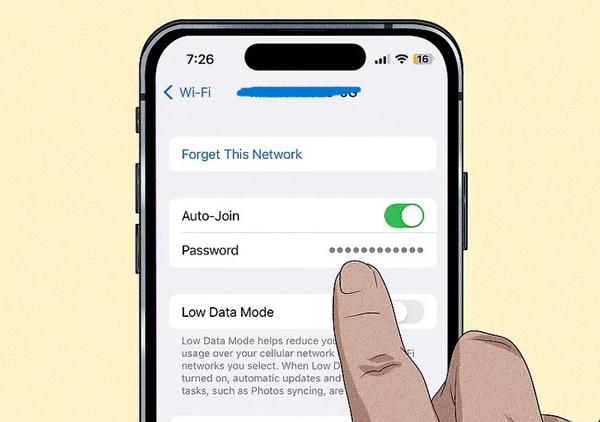Hoy en día, la conexión a internet no se limita solo a oficinas o sectores comerciales, sino que se ha convertido en una necesidad en cualquier hogar. Sin embargo, si la red wifi no es segura, puede enfrentarse a numerosos problemas, como el robo de información personal, entre otros. Para evitarlo, es fundamental establecer una clave de seguridad de red (contraseña wifi). En esta guía, explicaremos en detalle qué es una clave de seguridad de red.
Además, te explicaremos diferentes métodos para encontrar la contraseña del wifi si la has olvidado o perdido. Además, compartiremos contigo algunos consejos de control parental para garantizar un espacio digital seguro para tu familia. ¡Sigue leyendo!
¿Qué es una clave de seguridad de red?
La clave de seguridad de red es básicamente un término técnico utilizado para la contraseña Wifi (de 8 a 12 caracteres de longitud) que protege su red Wifi del acceso no autorizado.
Una clave de seguridad de red en realidad funciona de manera similar a cualquier contraseña que usted configure, como una bloquear pantalla o una contraseña de inicio de sesión. El objetivo es garantizar que nadie pueda acceder a la red sin tu permiso. Si no usas la contraseña secreta para el wifi, cualquiera fuera de del alcance podría conectarse fácilmente, lo que podría ralentizar tu conexión a internet.
Cómo funciona la protección de redes Wi-Fi
Al intentar conectarse a una red Wi-Fi, se le solicita la clave de seguridad correcta. Una vez introducida, el router (el dispositivo físico que conecta sus dispositivos a Internet) la comprueba. Si coincide con las almacenadas en el router, le permite conectarse.
Una vez que tu dispositivo se conecta a la red wifi, gracias a la clave de seguridad de la red, todos tus datos se cifran. Esto significa que toda tu información confidencial, como las contraseñas que introduces para iniciar sesión en aplicaciones o sitios web, detalle bancarios o de pago, tus mensajes y correos electrónicos, etc., se convierte en un código para que nadie más pueda leerla.
Tipos de claves de seguridad de red
WEP (Privacidad equivalente a cable): Este tipo de clave de seguridad de red es la más antigua, diseñada para proporcionar la misma seguridad de datos que las conexiones por cable. Sin embargo, debido al auge de la tecnología, este protocolo de seguridad se considera débil, ya que puede ser fácilmente pirateado.
WPA (Acceso protegido Wi-Fi): Cuando las conexiones WEP comenzaron a ser pirateadas, se introdujo WPA para evitar el acceso no autorizado a los datos. Es mucho más seguro que WPA.
WPA2: A continuación, hablando de WPA2, es básicamente la versión mejorada de WPA, que ofrece aún más cifrado de datos. Es el que se usa hoy en día en redes domésticas o empresariales.
WPA3: WPA3 es el protocolo de seguridad Wi-Fi más seguro y moderno del momento, que incluso impide adivinar la contraseña incluso en redes públicas.
Tabla comparativa
| WEP | WPA | WPA2 | WPA3 | |
| Tipo de cifrado | RC4 (débil) | TKIP (Protocolo de integridad de clave temporal) | AES (Estándar de cifrado avanzado) | AES + Autenticación simultánea |
| Nivel de seguridad | Bajo | Medio | Alto | Muy alto |
| Uso actual | no recomendado | Rara vez usado; reemplazado por WPA2 | El más utilizado hoy en día | Último estándar; recomendado para dispositivos modernos |
¿Por qué es importante una clave de seguridad de red?
Esperamos que ahora tenga una mejor idea de qué es la clave de seguridad de red. ¡Profundicemos en su importancia!
Protegiendo su conexión a Internet: Es un hecho que una conexión Wi-Fi en casa requiere una suscripción mensual para mantenerse activa. Por lo tanto, es fundamental usar la clave de seguridad de la red; de lo contrario, podrían conectarse desconocidos.
Por lo tanto, si hay muchos dispositivos conectados a la misma red, la velocidad de Internet se reducirá y se interrumpirán todas sus actividades en línea .
Prevención del acceso no autorizado: Si hay una red wifi en tu casa, entonces definitivamente todos los dispositivos del hogar (computadora portátil, teléfono inteligente, TV inteligente, cámara de seguridad o cerradura de puerta inteligente) la usarían para conectarse a Internet.
Por lo tanto, sin una clave de seguridad de red, cualquier persona no autorizada podría piratear tus dispositivos. Por lo tanto, una contraseña de wifi actúa como un escudo que bloquea fuera de autorizado y mantiene tu red privada.
Protección de datos y dispositivos personales: Como se mencionó anteriormente, la clave de seguridad de la red también juega un papel en el cifrado de datos. Esto significa que toda su información personal, incluidos correos electrónicos, detalle bancarios, contraseñas, fotos familiares, etc., serían ilegibles para los piratas informáticos.
Cómo mantener a sus hijos seguros: Además, los niños que usan internet corren un mayor riesgo si no es seguro. Por ejemplo, desconocidos pueden obtener fácilmente sus números personales y luego enviárselos. contenido inapropiado a través del chat y tratar de intimidarlos.
Se realizó una encuesta en el Reino Unido por Asuntos de Internet Sobre padres e hijos en relación con los riesgos en internet. Según los resultados, el 46 % de los niños de 4 a 16 años han sufrido acoso por parte de desconocidos, contenido violento o material sexual.
Mantenga a sus hijos a salvo de los peligros en línea con funciones de monitoreo avanzadas.
¿Cómo encontrar tu clave de seguridad de red?
Hay muchos métodos disponibles para ayuda a encontrarlo fácilmente. ¡Comencemos!
En un enrutador
Un router es un dispositivo que suele parecer una pequeña caja con antenas, luces y puertos. Básicamente, actúa como intermediario, ayuda a conectar tus dispositivos a internet. Veamos cómo puedes encontrar tu clave de seguridad de red a través de él.
a) Etiqueta física: Primero, revisa la etiqueta en la parte trasera o inferior de tu router. Probablemente ahí encontrarás la clave de seguridad de red y el SSID (nombre de la red). Si no hay ninguna etiqueta, no te preocupes, hay un método alternativo disponible.




b) Ajustes de administrador: El El enrutador también tiene un panel de administración que le permite encontrar su contraseña de wifi.
- ¡Bien! Para acceder al panel, abre tu navegador web y escribe la dirección IP de tu router (p. ej., 192.168.1.1 o 192.168.0.1).
- Después de esto, se abrirá una nueva ventana que te pedirá que ingreses el nombre de usuario o las contraseñas (no la contraseña de Wi-Fi). Si ni tú ni tu proveedor de internet las han cambiado, por defecto serán simples, como Admin/admin.




- Una vez que lo abras, debes ir a la sección Ajustes inalámbricos o Ajustes de seguridad. Aquí podrás ver tu contraseña wifi actual o establecer una nueva.
A través de Ajustes de Wi-Fi de su dispositivo
En Windows:
- Paso 1. Primero, toca el ícono de la lupa, escribe "Conexiones de red" y pulsa "Intro". Una vez que lo encuentres, tócalo. A continuación, toca dos veces el nombre de tu red Wi-Fi.
- Paso 2. Luego de esto se abrirá un pequeño recuadro lateral y aquí verás la opción Propiedades wifi/Wireless. Simplemente haz clic en él.
- Paso 3. Ahora haga clic en la pestaña Seguridad en la parte superior y luego haga clic en Mostrar caracteres. Opción. ¡Eso es todo! Tu contraseña de wifi estará a la vista.
En Mac:
- Paso 1. Si tienes Mac, primero deberás conectarlo al punto de acceso personal de tu iPhone.
- Paso 2. Una vez hecho esto, presiona las teclas CMD y Espacio en tu Mac y se abrirá la utilidad Searchlight. Ahora, en la barra de búsqueda, escribe Acceso a Llaveros y presiona Enter.
- Paso 3. Aquí, simplemente escriba el nombre de su red Wi-Fi (el SSID), luego haga doble clic en el nombre.
- Etapa 4. Después de esto, elegirás Mostrar contraseña caja.
En teléfonos inteligentes:
a) En Android:
- Paso 1. Desliza hacia abajo para abrir el panel de control. Aquí, mantén pulsada la opción Wi-Fi conectada que muestra el nombre de la red.
- Paso 2. A continuación, haz clic en el icono del engranaje delante del nombre de la red y selecciona el código QR para escanear. Al pulsarlo, verás la contraseña debajo del código.
b) En iPhone:
- Paso 1. Abre el menú Ajustes y pulsa "Wi-Fi". A continuación, pulsa el icono "i" delante de tu red.
- Paso 2. Ahora simplemente toque la contraseña y se le pedirá que use Face ID o Touch ID para ver la contraseña en texto sin formato.
Usando un administrador de contraseñas o una aplicación de un ISP
Además, si usas el administrador de contraseñas, no tendrás que preocuparte si olvidas la contraseña de tu wifi, ya que estará guardada allí. Además, muchos proveedores de servicios de internet (ISP) ofrecen diferentes aplicaciones móviles para ver o restablecer tu contraseña.
¿Cómo conectarse a una red WiFi usando una clave de seguridad?
Ya has encontrado tu clave de seguridad de red, así que, para tu comodidad, anótala en tu agenda o bloc de notas. Veamos cómo puedes conectar una Nuevo dispositivo ¡Como un iPhone a tu wifi doméstico usando esta clave de seguridad de red!
- Paso 1. Simplemente tomarás el iPhone y accederás a su aplicación ajustes .
- Paso 2. Ahora, en el menú ajustes , desplázate hacia abajo y pulsa la opción Wi-Fi. Aquí encontrarás una lista de redes disponibles. Pulsa la que quieras conectar.
- Paso 3. A continuación, te pedirá que introduzcas la contraseña de wifi o la clave de seguridad de la red. Escribe la correcta, teniendo en cuenta mayúsculas y minúsculas, sin espacios. Finalmente, pulsa "Unirse" para conectarte.
¿Qué hacer si pierde u olvida su clave de seguridad de red?
Es común que amigos o familiares visiten tu casa y te pidan conectar sus dispositivos a tu red Wi-Fi. Pero ¿qué pasa si cambiaste tu contraseña de Wi-Fi recientemente y la olvidaste? ¡No te preocupes! Hay varias maneras sencillas de recuperarla. Veamos los métodos más efectivos paso a paso.
Recuperándolo de los dispositivos conectados: La forma más común es acceder a los dispositivos que ya están conectados a la red wifi. Luego, siguiendo las instrucciones mencionadas, encontrarás la contraseña, ya sea para smartphones, Windows o Mac.
Restablecer su enrutador a ajustes predeterminada: Sin embargo, si ninguno de los dispositivos está conectado a la red wifi, ¿qué hacer en esta situación? ¡Tranquilo! Hay una solución: restablecer el router a su estado de fábrica pulsando el pequeño botón de reinicio en la parte posterior. De esta forma, se configurará automáticamente con la contraseña impresa en la etiqueta.
Cambiar tu contraseña de Wi-Fi: Además, también puedes iniciar sesión en el panel de administración de tu enrutador y restablecer una nueva contraseña.
Consejos de control parental para proteger su red familiar
En la era digital, el wifi de tu casa permite a tus familiares conectarse al mundo en línea . Sin embargo, si les das libertad, sobre todo a los niños, pasarán mucho tiempo jugando videojuegos o viendo películas. Y este tiempo excesivo también puede exponerlos a otros peligros en línea como contenido inapropiado o interacción con desconocidos.
Por eso, a continuación te dejamos algunos consejos que debes seguir para mantener un entorno digital equilibrado y seguro para tu familia.
Establecer límites con las redes de invitados
Configuración de una red de invitados para niños: Una de las formas más efectivas es conectar los dispositivos de tus hijos a una red wifi calificación en lugar de a la wifi principal del hogar. A eso le llamamos red de invitados. Esto resultaría beneficioso de muchas maneras, como limitar la velocidad de internet, bloquear sitios para adultos o restringir el horario de acceso.
Además, permite establecer una contraseña o un nombre de red calificación . Así, podrás compartirla fácilmente con niños o invitados que entren en casa sin tener que revelar la red wifi principal.
Uso de claves de seguridad para establecer zonas seguras de Internet: Además, puedes usar la clave de seguridad de red para controlar dónde tus hijos pueden usar internet. Por ejemplo, te permite configurar la intensidad de la señal para cubrir solo las áreas comunes donde funciona correctamente. De esta manera, nadie podrá usar internet por calificación en sus habitaciones.
Uso de aplicaciones de control parental para monitorear y metroadministrar Internet túsí
Si bien las calificación mencionadas anteriormente resultarían beneficiosas hasta cierto punto, para garantizar una seguridad digital completa o la supervisión de los miembros de su familia, especialmente los niños, sería recomendable implementar un... aplicación de control parental.
Cuando hablamos de seguridad infantil, el primer nombre que nos viene a la mente es FlashGet Kids gracias a sus funciones avanzadas de monitorización en tiempo real.




- Duplicación de pantalla: Gracias a esta aplicación, podrás ver en directo qué tipo de contenido ven tus hijos en línea . Así, si detectas alguna actividad sospechosa, podrás hablar con ellos y protegerlos de cualquier peligro en línea .
- Tiempo de pantalla gestión: Además, permite establecer límites de tiempo para el uso de diferentes dispositivos o incluso de aplicaciones o juegos individuales. Así, se evita que los niños pasen mucho tiempo conectados al wifi y se garantiza un ambiente equilibrado.
- Bloqueador de sitios web/aplicaciones: Además, FlashGet Kids también permite bloquear aplicaciones o sitios web inapropiados. De esta forma, se evita que los niños se expongan a contenido inapropiado desde una edad temprana.
- Informe de uso: Además, el Amazonas Lo bueno es que esta aplicación te proporciona un informe resumido y detalle sobre qué aplicaciones han usado tus hijos y también durante cuánto tiempo.
Conclusión
En resumen, su clave de seguridad de red, o su contraseña de Wi-Fi, es esencial para evitar que personas fuera de se conecten a ella sin su permiso. Además, también resulta beneficiosa para proteger la información confidencial de sus dispositivos. siendo rastreado Por hackers. Sin embargo, si desea garantizar la seguridad de sus hijos o familiares en línea , es mejor integrar la calificación FlashGet Kids. aplicaciones de control parental con la clave de seguridad de la red.
Esta aplicación proporciona una capa de protección adicional al brindarte alertas en tiempo real sobre cada movimiento digital. Además, es recomendable cambiar la contraseña de tu wifi con frecuencia y anotarlas en tu agenda o bloc de notas.